HANDLEIDING MIJNHOEKSTRA WEBPORTAL
|
|
|
- Lieven Driessen
- 7 jaren geleden
- Aantal bezoeken:
Transcriptie
1 HANDLEIDING MIJNHOEKSTRA WEBPORTAL Geachte opdrachtgever, Hieronder instructies voor het gebruik van Mijnhoekstra.nl het webportal van Hoekstra B.V. Kwaliteit in Logistiek. Alle stappen zijn in ondersteuning met beeldafdrukken van de invoer- en keuzeschermen. Hieronder ziet u het opstart scherm welke u krijgt voor het inloggen. Rechts bovenin ziet u de knop INLOGGEN, hier kunt u met uw logingegevens binnenkomen in Mijnhoekstra. Wat kunt u via Mijnhoekstra? Orders invoeren Alle lopende orders bekijken Geplande aflevertijden bekijken Afgetekende vrachtbrieven bekijken Vrachtbedragen checken van afgeleverde zendingen Actuele tarieven opvragen De actuele dieseltoeslag opvragen Een overzicht met openstaande facturen opvragen Oude facturen bekijken Onregelmatigheden/kwaliteitsmeldingen bekijken Lopende vervoerscontracten bekijken De van toepassing zijnde voorwaarden bekijken 1
2 INDELING Gebruikersrechten binnen Mijnhoekstra Pagina 3 Order invoer Pagina 4 Stickers en vrachtbrieven afdrukken Pagina 7 Neutrale levering Pagina 8 Sms & service naar uw afnemer Pagina 9 Uw order track & tracen Pagina 10 Overzicht ingevoerde en lopende zendingen Pagina 11 Opvragen afgetekende vrachtbrief Pagina 13 Vervoerstarieven Pagina 14 Contracten en voorwaarden Pagina 14 Financiële overzicht Pagina 14 Overige bijzonderheden Pagina 15 FAQ Veel voorkomende vragen Pagina 16 2
3 GEBRUIKERSRECHTEN BINNEN MIJNHOEKSTRA In MijnHoekstra zitten diverse functies zoals u eerder heeft kunnen lezen. Deze kunt u bereiken via de grote pictogrammen boven in het scherm. Voor uw bedrijf kunnen wij per medewerker de bereikbaarheid van deze verschillende afdelingen bewaken. Wil u niet dat uw expeditie medewerker bij de financiële informatie komt, dan zal deze niet openstaande facturen en tarieven kunnen raadplegen. Voor het 1 e account waarover u beschikt is wel alle informatie beschikbaar. U kunt contact met ons opnemen (ict@hoekstrasneek.nl) wanneer u over een nieuw account voor een medewerker of afdeling wil beschikken. In de beeldafdruk hieronder ziet u de lichtgekleurde velden die beschikbaar zijn, de grijze velden zijn niet beschikbaar. In overleg met u kunnen wij rechten toekennen aan extra gebruikers binnen uw bedrijf. 3
4 ORDER INVOER Er zijn 2 manieren mogelijk voor het digitaal doorgeven van uw transportopdrachten aan Hoekstra BV. De eerste manier wordt in deze handleiding aan u samengevat. Naast deze optie kunt u ook een exportbestand uit uw eigen softwarepakket inlezen in MijnHoekstra (optie 2). Wil u hierover meer weten dan kunt u contact opnemen met ons. Wij gaan hier verder met het uitleggen van het gebruik van de site. Zodra u ingelogd bent kunt u kiezen voor ORDER INVOER. U maakt een transportopdracht aan welke na voltooiing gelijk bij Hoekstra in de planning terecht komt. Heeft u reeds met onze eerdere portal Cargo-Office gewerkt dan kent u de schermen en de functies. Voor uw gemak zijn deze gelijk gebleven. Hieronder ziet u een afdruk van het invoerscherm. 4
5 HET ORDERINVOERSCHERM Om tot een goede invoer te komen vragen wij u tijdens het invoeren de veldnummers te volgen. U begint in veld 1, gaat vervolgens naar veld 2, veld 3 etc. * Let u s.v.p. op het juist doorgeven van laad/losdata en de laad/lostijden in de hiervoor bestemde velden. Onjuiste invoer kan leiden tot extra kosten i.v.m. wachttijden of dubbele levering. Indien er bij het laden of lossen een referentie benodigd is, deze graag in de daarvoor bestemde velden invoeren. 5
6 OVERZICHT INGEVOERDE ZENDINGEN (BATCH) Deze optie is alleen beschikbaar wanneer u de mogelijkheid heeft om zendingen in te voeren in de batch. Wanneer u hier meer over wilt weten, kunt u contact met ons opnemen. Via dit scherm (zie afbeelding hieronder) kunt u de ingevoerde zendingen aanpassen, verwijderen en versturen. U ziet in dit scherm onder elkaar een overzicht van de door u ingevoerde zendingen. U kunt een zending ook wijzigen in dit scherm. Hiervoor klikt u op het blauwe bolletje met 3 horizontale streepjes. U komt dan terug in het zending invoerscherm van deze vervoersopdracht waarna de volledige order aangepast kan worden. Om een volledige goederenregel uit een order te verwijderen, dient u het aantal te wijzigen naar 0 en de opdracht opnieuw versturen naar batch. De eerste orderregel kunt u niet verwijderen, deze zal u moeten aanpassen, bijvoorbeeld regel 2 invoeren in regel 1. Beneden treft u een keuzemenu aan. Hier staan alle opties die u met een zending kan doen. Links van de zendingen staan lege vakjes, wanneer u deze aanvinkt zijn de geselecteerde orderregels meegenomen in de selectie voor deze handeling. 6
7 AFDRUKKEN STICKER OF VRACHTDOCUMENT Na het versturen van een opdracht krijgt u het volgende scherm Via het kopje CMR kunt u een vrachtbrief printen. Via het kopje Sticker kunt u een sticker printen. De vrachtbrieven worden standaard dubbel afgedrukt! Deze worden afgedrukt met een CMR lay-out. ( Zie afbeelding rechtsonder). Wanneer deze CMR niet binnen 1 pagina valt kunt u dit als volgt oplossen: Ga in uw internetbrowser naar Bestand in de menubalk. Klik vervolgens op pagina-instellingen. Aan de rechterkant staat MARGES (millimeters). U zet alle waardes op 10 en het probleem is opgelost. Ook zijn hier dus stickers af te drukken welke u op de goederen kan plakken. Komt het afdrukformaat niet overeen met het door u gebruikte stickerformaat dan kunt u een nieuwe stickeropmaak aanvragen via ict@hoekstrasneek.nl Voorbeeld CMR vrachtbrief Voert u in via de batch dan zijn deze documenten ook achteraf via het menu ingevoerde zendingen te printen. Zie vorige pagina van deze handleiding. Vergeet na eventueel afdrukken van deze CMR of de stickers niet het versturen van de zendingen in Batch! (Niet verstuurde opdrachten zijn bij ons onbekend en kunnen dus niet worden ingepland!) Ook zijn via het order tracking de CMR en stickers nogmaals af te drukken. 7
8 ZENDING NEUTRAAL VERSTUREN Neutraal versturen wil zeggen dat u als opdrachtgever de goederen laat opladen op een ander adres. De goederen worden door Hoekstra geladen op een adres (anders dan uw eigen), maar uw naam en adres komt bovenop de vrachtbrief. Andersom kan ook. De goederen worden bij u geladen, maar u wenst een ander bedrijf als afzender op de vrachtbrief. Uw goederen komen, als u dit veld gebruikt, met de juiste vrachtbrief bij uw klant. Hieronder volgt enige uitleg over het invoeren van deze zendingen. Er komen adrescodes in het pop-up scherm (Code opdrachtgever) te staan. Deze codes kunnen alleen door Hoekstra B.V. voor u worden ingesteld. U kunt bij Hoekstra doorgeven welke klanten wij voor u mogen instellen voor neutraal laden. Wanneer u dit veld niet gebruikt zal ten allen tijde uw eigen adres als afzender op de vrachtbrief komen. U hoeft dus alleen bij neutrale zendingen een ander adres te selecteren. Zou u er op willen letten dat het laadadres wel altijd het werkelijke laadadres is? Ook op de CMR-vrachtbrief en de etiketten welke u via MijnHoekstra print komt het neutrale laadadres als verzender te staan. Wil u er graag rekening mee houden dat u niet via het veld vrije tekst op vrachtbrief opgeeft dat een zending neutraal te leveren is, dit wordt afgedrukt op de vrachtbrief en is dan voor uw klant zichtbaar! 8
9 STATUS- SMS OF VERSTUREN NAAR UW KLANT Ontvangt u veel telefoontjes van uw klant over de verwachte aankomsttijd van de goederen bij uw afnemer? Hiervoor bieden wij u graag onze sms of service aan! Op onderstaande beeldafdruk ziet u de velden omcirkeld met een rode lijn. Het spreekt voor zich. U vult het gewenste veld (of beide) in. Zou u het telefoonnummer alstublieft kunnen aangeven inclusief het internationale landennummer? Anders kan de sms helaas niet worden verstuurd. Voor Nederland is die 31 voor België is dit 32. Voorbeeld: Belangrijk is dat u hierna het vakje SMS notificatie aanvinkt! Voor werk het precies hetzelfde, adres in het daarvoor bestemde veld en een vinkje plaatsen in het veld notificatie. Na versturen order gaat de rest automatisch. Uw klant zal de ontvangen op de vooravond voor levering tussen 22:30 en 23:30 uur. Uw klant zal de sms ontvangen op de afleverdag s ochtends tussen 7.00 en 7.30 uur. Wanneer u deze velden niet aanvinkt of onvolledig invult zal er geen bericht worden verstuurd! Wij zijn niet verantwoordelijk voor niet verstuurde berichten bij onnauwkeurige invoer. Deze functies werken uitsluitend bij orders die via onze website zijn doorgegeven. Orders welke via de fax of aan Hoekstra worden doorgegeven kunnen wij geen notificaties naartoe sturen. 9
10 ORDER TRACKING Via de knop krijgt u een overzicht van alle zendingen te zien. Hierachter staat de status van de zendingen. Informatie over tijden van het afhalen van de zending zijn in ontwikkeling en testen wij mee, zodra dit volledig werkt zullen wij u hierover inlichten. Op dit moment zijn alleen onderstaande statussen voor u beschikbaar. Orderentry Batchentry Sent Tijdelijk Dossier Ingelezen met nr: Tijdelijk Dossier Aangenomen Geschatte aankomst laadadres Geschatte aankomst losadres Werkelijke Aankomsttijd Order ingevoerd en verstuurd naar Hoekstra Order ingevoerd in de batch Order verstuurd vanuit de batch naar Hoekstra Order aangekomen in systeem bij Hoekstra Order geaccepteerd bij Hoekstra Geschatte tijdsvenster van afhalen van zending Geschatte tijdsvenster voor afleveren van zending De daadwerkelijke aflevertijd van uw order (dit is de tijd dat de chauffeur is vertrokken van het losadres) De geplande aankomsttijd zal gedurende de gehele afleverdag kunnen veranderen, deze tijd is slechts een indicatie. Gedurende de gehele dag kunnen er activiteiten voorvallen die wij niet kunnen voorzien. Aan de geplande aflevertijd kunnen dan ook geen rechten worden ontleend. Wanneer een geplande aflevertijd buiten de normale kantooruren valt, kan het voorkomen dat uw zending niet meer gelost zal worden. Wij zullen dan uw zending de eerst volgende werkdag voor 12:00 uur opnieuw aanbieden. De geplande aflevertijd komt rechtstreeks uit ons planpakket, welke direct in contact staat met de boardcomputers in de vrachtwagens. Wij vragen u dan ook, wanneer u wilt weten hoe laat uw zending wordt afgeleverd, dit systeem te raadplegen. Zo kunt u ook direct uw klant te woord staan. 10
11 Standaard zult u alleen de lopende- en toekomstige zendingen zien in uw overzicht. Wanneer u zendingen uit het verleden wilt opvragen, dient u de knop TODAY te gebruiken. Oude zendingen zijn via deze optie maximaal 6 weken na transport terug te vinden op onze website. Via deze weg kunt u ook de aftekende vrachtdocumenten opvragen (zie volgende pagina van deze handleiding). U kunt hierna zoeken naar uw vervoerde zendingen. Hier kunt u op meerdere manieren zoeken naar uw zendingen (zie onderstaande beeldafdruk). 11
12 Via de knop onder Order tracking krijgt u een overzicht van alle historische zendingen welke ouder zijn dan 6 weken. Hier kunt u zoeken op uw eigen referentienummer, de bijhorende details van de vervoersopdracht vinden, inclusief afgetekende vrachtbrief en eventuele kwaliteitsmeldingen. Via de knop EXCEL of PDF rechtsboven kunt u deze overzichten exporteren voor uw eigen administratie. De overzichten zijn tevens te sorteren per tabel. Ook kunt u via het veld Zoeken uw zending filteren op bijvoorbeeld een losplaats of een referentienummer. Wilt u snel een factuurbedrag terugvinden in plaats van dit op een factuur terug te zoeken? Ook dat kan hier snel, het factuurbedrag verschijnt in de laatste kolom. Dit is inclusief alle toeslagen, maar exclusief de B.T.W. Door op de orderregel te drukken opent een nieuw scherm met meer informatie dan in bovenstaand beknopte overzicht. Hieronder kunt u via de 2 links ook de bijhorende vrachtbrief en factuur raadplegen. 12
13 OPVRAGEN GETEKENDE VRACHTBRIEVEN Via het overzicht lopende zendingen kunt u ook de afgetekende vrachtbrief opvragen. Hierop kunt u zien of er voor een zending is afgetekend en door wie. Tevens vindt u hier zaken terug als ruil van emballage, kloppen de laadmeters, of zijn er bijzonderheden? Door op het dossiernummer te klikken, dit is het onderstreepte nummer met rood gemarkeerd, opent u de transportsamenvatting. Door in dit nieuwe scherm op het blauwe nummer onder POD handtekening te klikken opent u de door ons verwerkte vrachtbrief. De vrachtbrieven voor binnenlandse zendingen zijn normaal binnen 24 uur beschikbaar. Documenten worden s avonds doos ons verwerkt. De documenten zijn 1 jaar online beschikbaar. Het opvragen van vrachtbrieven kan na deze periode alleen nog telefonisch of per mail via Hoekstra ( administratie@hoekstrasneek.nl ) 13
14 TARIEVEN Via het kopje of krijgt u inzicht in de huidige vervoerstarieven. Deze staan of in een tabel in het scherm of in bijlage als PDF-bestand en deze kunt u opvragen door te drukken op uw actuele dieseltoeslag.. Onder deze knop ziet u tevens DOCUMENTEN & CONTRACTEN Onder het kopje treft u eveneens uw tarieven aan in PDF bijlage. Verder vindt u hier de vervoersvoorwaarden en eventuele aanvullende contracten of overeenkomsten terug. FINANCIELE OVERZICHT In het menu ziet u alle facturen van 1 kalenderjaar staan. De facturen welke voldaan zijn, maar uiteraard ook de openstaande facturen. Klopt er iets niet met uw administratie? U kunt ons bereiken via administratie@hoekstrasneek.nl of via Onze collega s Bart Remery, of Marja Bakker helpen u graag verder. 14
15 OVERIGE BIJZONDERHEDEN Het veld vrije tekst op vrachtbrief is voor ons helaas niet zichtbaar in het planningspakket. Dit is een veld dat alleen op de vrachtbrief zichtbaar is en in de boardcomputer van onze chauffeur. Hier kunt u opmerkingen voor onze chauffeur of voor uw klant kwijt zoals: Uur van te voren bellen, of indien niet thuis lossen bij de buren, of let op: alleen de grijze colli meenemen, de groene laten staan, etc. etc. Zou u hier alstublieft niet willen neerzetten: Zending neutraal laden/lossen, of de openingstijden en laad/losdata van klanten en overige zaken m.b.t. onze planning. Deze graag in de hiervoor bestemde velden invoeren (zie eerdere pagina s in deze handleiding), dan houden wij er met de planning zoveel mogelijk rekening mee! Indien door onjuiste invoer de zendingen op verkeerde data of tijden bij uw klant worden aangeboden zijn wij hier niet verantwoordelijk voor. Meerkosten i.v.m. opnieuw aanbieden zending zijn voor uw rekening, zie onze vervoersvoorwaarden (op aanvraag sturen we u deze toe). Op de volgende pagina treft u een aantal regelmatig voorkomende vragen aan, heeft u nog vragen welke hier niet bij staan, dan helpen wij u graag verder. U mag altijd contact met ons opnemen. U kunt ons bereiken op telefoonnummer of via ict@hoekstrasneek.nl Veel succes! Met vriendelijke groet, Hoekstra BV Sneek Michel Kroes & Cornelis Boersma 15
16 VEEL VOORKOMENDE VRAGEN - Ik kan geen goederen of palletsoort invoeren, hij geeft geen goederen aan! Dit lost u op door internet af te sluiten en opnieuw op te starten - Ik vraag een vrachtbrief op maar kan deze is niet zichtbaar Mogelijk is de zending nog niet gelost of onze chauffeur zit in een meerdaagse rit. Hierdoor is het mogelijk dat de documenten pas een werkdag later worden verwerkt. - De verwachte levertijd stond vanmorgen op uur, nu op uur hoe kan dit? De chauffeur kan vertraging oplopen door file, lange lostijd op een vorig adres of andere onvoorziene omstandigheden. Hierdoor kan de levertijd veranderen. - Bij een transport hebben we bij opmerking gezet dat het voor uur gelost moest worden. Nu zie ik bij order tracking dat de chauffeur tussen uur wordt verwacht, waarom houden jullie hier geen rekening mee? Er zijn speciale velden in het scherm waar u lostijden kan invullen. Met deze velden houden we zoveel mogelijk rekening. Opmerkingen over data en tijden buiten de hiervoor bestemde velden worden niet meegenomen in onze planning. - Er staan rare tekens in de velden in mijn lege invoerscherm, hoe kan dit? Dit kunt u oplossen door onderin op WISSEN te drukken. Vervolgens drukt u op OPSLAAN ALS STANDAARD. U hebt weer een fris leeg scherm. - Bij de CMR vrachtbrief valt er net een klein stukje op een 2 e pagina. Zo krijg ik 4 pagina s in plaats van 2. Kan dit ook anders? Hiervoor zijn aanpassingen van de internetinstellingen noodzakelijk, zie pagina 6 van deze handleiding. - De taal van het invoerscherm is soms Nederlands, soms Engels, soms door elkaar Dit kan kloppen, dit ligt aan de taalinstellingen van uw computer. Wij kunnen dit niet voor u aanpassen - Ik kan een nieuw neutraal adres niet in het systeem krijgen, hoe moet dit? Dit kan alleen door Hoekstra worden geprogrammeerd. Als u contact opneemt met ons dan zullen we het nieuwe adres voor u toevoegen. 16
Handleiding Claassen web portal
 Handleiding Claassen web portal Order- en informatiesysteem Claassen Logistics Claassen Logistics Tilburg Heliosstraat 6 5048 CB Tilburg T: +31 (0)13 572 05 00 F: +31 (0)13 572 06 55 E: planning@claassen.nu
Handleiding Claassen web portal Order- en informatiesysteem Claassen Logistics Claassen Logistics Tilburg Heliosstraat 6 5048 CB Tilburg T: +31 (0)13 572 05 00 F: +31 (0)13 572 06 55 E: planning@claassen.nu
HOOFDMENU ORDERINVOER EN ORDERVOLGSYSTEEM:
 HOOFDMENU ORDERINVOER EN ORDERVOLGSYSTEEM: 1. Hier kunt u orders raadplegen waarbij informatie rechtstreeks uit ons plansysteem wordt opgehaald, zoals statussen, aflevertijden en afleverbewijzen. Voor
HOOFDMENU ORDERINVOER EN ORDERVOLGSYSTEEM: 1. Hier kunt u orders raadplegen waarbij informatie rechtstreeks uit ons plansysteem wordt opgehaald, zoals statussen, aflevertijden en afleverbewijzen. Voor
Handleiding online orders
 Handleiding online orders Versie 2.0 11-09-2011 Inhoud 1. Inloggen... 3 1.1 Gebruikersnaam...3 1.2 Wachtwoord...3 1.3 Ik heb nog geen account...3 1.4 Inloggegevens vergeten...4 1.5 Openingstijden online...4
Handleiding online orders Versie 2.0 11-09-2011 Inhoud 1. Inloggen... 3 1.1 Gebruikersnaam...3 1.2 Wachtwoord...3 1.3 Ik heb nog geen account...3 1.4 Inloggegevens vergeten...4 1.5 Openingstijden online...4
Handleiding klantportaal
 Handleiding klantportaal Handleiding klantenportaal Roemaat Transport In deze handleiding wordt stapsgewijs uitgelegd hoe de orderinvoer op uw persoonlijke webpagina van A. Roemaat Transport werkt. 1.
Handleiding klantportaal Handleiding klantenportaal Roemaat Transport In deze handleiding wordt stapsgewijs uitgelegd hoe de orderinvoer op uw persoonlijke webpagina van A. Roemaat Transport werkt. 1.
Webportal Speedliner Logistics B.V. Handleiding
 Webportal Speedliner Logistics B.V. Handleiding Datum: 16-06-2014 Versie 1.0 Pagina: 1 Inhoudsopgave Inleiding 3 Dagoverzicht 18 Browser 3 Dagoverzicht Printen verzendetiketten 20 Inloggen 3 Dagoverzicht
Webportal Speedliner Logistics B.V. Handleiding Datum: 16-06-2014 Versie 1.0 Pagina: 1 Inhoudsopgave Inleiding 3 Dagoverzicht 18 Browser 3 Dagoverzicht Printen verzendetiketten 20 Inloggen 3 Dagoverzicht
Handleiding Logicx web portal Order- en informatiesysteem Logicx Transport
 Handleiding Logicx web portal Order- en informatiesysteem Logicx Transport Logicx Berging BV Afd. Planbaar transport Zwolseweg 386 7345AL Wenum-Wiesel transport@logicx.nl 055-3694199 www.logicx.nl/ Versie
Handleiding Logicx web portal Order- en informatiesysteem Logicx Transport Logicx Berging BV Afd. Planbaar transport Zwolseweg 386 7345AL Wenum-Wiesel transport@logicx.nl 055-3694199 www.logicx.nl/ Versie
Gebruikershandleiding Worldlinksysteem 31)598-630807 Fax: +(31)598-626100 E-mail: Inhoudsopgave:
 Gebruike Gebruikershandleiding Worldlinksysteem 31)598-630807 Fax: +(31)598-626100 E-mail: Inhoudsopgave: Onderwerp: Inloggen, gebruikersnaam en wachtwoord 01 Order overzichtsscherm... 02 Nieuwe order
Gebruike Gebruikershandleiding Worldlinksysteem 31)598-630807 Fax: +(31)598-626100 E-mail: Inhoudsopgave: Onderwerp: Inloggen, gebruikersnaam en wachtwoord 01 Order overzichtsscherm... 02 Nieuwe order
Handleiding VTS web portal
 Handleiding VTS web portal Inhoud Algemeen... 2 1. Nieuwe order... 3 1.1 Algemene gegevens... 3 1.2 Laad- en losadres... 4 1.3 Goederenregel... 5 1.4 Douane... 7 2. Orderoverzicht... 8 2.1 Order detail
Handleiding VTS web portal Inhoud Algemeen... 2 1. Nieuwe order... 3 1.1 Algemene gegevens... 3 1.2 Laad- en losadres... 4 1.3 Goederenregel... 5 1.4 Douane... 7 2. Orderoverzicht... 8 2.1 Order detail
1. Doel - Het door de klant via een webapplicatie invoeren van zijn/haar orders in het TMS systeem van van Reenen.
 ID WI1.08.07 Omschrijving Orderintake online order entry Proces P 1.08 Trefwoorden Aslas; Online Order Entry Beschreven door Laurens van Oostenbrugge Datum 22-05-2012 Activiteit Transport Versie TranspasOnline
ID WI1.08.07 Omschrijving Orderintake online order entry Proces P 1.08 Trefwoorden Aslas; Online Order Entry Beschreven door Laurens van Oostenbrugge Datum 22-05-2012 Activiteit Transport Versie TranspasOnline
Handleiding online order entry van Gebr. Van Veldhuizen Transport BV.
 Handleiding online order entry van Gebr. Van Veldhuizen Transport BV. Via onze website www.vanveldhuizentransport.nl kunt u onder het icoon online order entry inloggen in ons systeem. U krijgt dan onderstaand
Handleiding online order entry van Gebr. Van Veldhuizen Transport BV. Via onze website www.vanveldhuizentransport.nl kunt u onder het icoon online order entry inloggen in ons systeem. U krijgt dan onderstaand
Handleiding. Online Order Entry Website. Door: Datum: Versie:
 Handleiding Online Order Entry Website Door: Datum: Versie: 2 Handleiding Online Order Entry Website Inhoudsopgave Inhoudsopgave... 2 Inleiding... 3 De OOE... 4 Functionaliteiten... 5 Online Order Entry...
Handleiding Online Order Entry Website Door: Datum: Versie: 2 Handleiding Online Order Entry Website Inhoudsopgave Inhoudsopgave... 2 Inleiding... 3 De OOE... 4 Functionaliteiten... 5 Online Order Entry...
BAS Online handleiding versie 2015.2.01
 BASonline Handleiding Versie 2015.2.01 Inhoudsopgave 1. Inlogscherm... 3 2. Menu... 4 3. Printerinstellingen... 5 4. Ontvangers en afwijkende afzenders... 6 4.1 Ontvangers... 6 4.2 Afwijkende afzenders...
BASonline Handleiding Versie 2015.2.01 Inhoudsopgave 1. Inlogscherm... 3 2. Menu... 4 3. Printerinstellingen... 5 4. Ontvangers en afwijkende afzenders... 6 4.1 Ontvangers... 6 4.2 Afwijkende afzenders...
2. Pagina-instellingen
 1 Inhoud 1. Inleiding... 3 2. Pagina-instellingen... 4 3. Inloggen... 5 4. Zendingen aanmaken... 7 5. Verzendlabels printen... 8 6. Pickupaanvraag... 9 7. Instellingen Dymo 4XL Laberprinter (PostNL labels)...
1 Inhoud 1. Inleiding... 3 2. Pagina-instellingen... 4 3. Inloggen... 5 4. Zendingen aanmaken... 7 5. Verzendlabels printen... 8 6. Pickupaanvraag... 9 7. Instellingen Dymo 4XL Laberprinter (PostNL labels)...
BAS Online handleiding versie
 BASonline Handleiding Versie 2016.4.01 Inhoudsopgave 1. Inlogscherm... 3 2. Menu... 4 2.1 Standaardknoppen... 4 3. Printerinstellingen... 5 4. Ontvangers en afwijkende afzenders... 6 4.1 Ontvangers...
BASonline Handleiding Versie 2016.4.01 Inhoudsopgave 1. Inlogscherm... 3 2. Menu... 4 2.1 Standaardknoppen... 4 3. Printerinstellingen... 5 4. Ontvangers en afwijkende afzenders... 6 4.1 Ontvangers...
Gebruikershandleiding Worldlinksysteem
 Worldlinksysteem Versie RN-2008.10.10.003 Inhoudsopgave: Onderwerp: Pagina: Inloggen, gebruikersnaam en wachtwoord... 02 Order overzichtsscherm. 03 Nieuwe order opgeven 03 Printen diverse stickers, vrachtbrieven
Worldlinksysteem Versie RN-2008.10.10.003 Inhoudsopgave: Onderwerp: Pagina: Inloggen, gebruikersnaam en wachtwoord... 02 Order overzichtsscherm. 03 Nieuwe order opgeven 03 Printen diverse stickers, vrachtbrieven
HANDLEIDING INTEGRATOR RABEN NETHERLANDS
 HANDLEIDING INTEGRATOR RABEN NETHERLANDS Let op: Zendingen dienen altijd voor 14:00 uur aangemeld te zijn. Dit in verband met de controle op de orders die binnen komen en de indeling van de wagen. Voor
HANDLEIDING INTEGRATOR RABEN NETHERLANDS Let op: Zendingen dienen altijd voor 14:00 uur aangemeld te zijn. Dit in verband met de controle op de orders die binnen komen en de indeling van de wagen. Voor
Handleiding Ouderportaal
 Handleiding Ouderportaal Het ouderportaal is ontwikkeld om informatie te delen over de opvang van uw kinderen. U kunt via het ouderportaal: Het opvangrooster van uw kind zien; Extra opvang aanvragen; De
Handleiding Ouderportaal Het ouderportaal is ontwikkeld om informatie te delen over de opvang van uw kinderen. U kunt via het ouderportaal: Het opvangrooster van uw kind zien; Extra opvang aanvragen; De
Gebruikershandleiding. Ouder Login TSO De Kring
 Gebruikershandleiding Ouder Login TSO De Kring Gebruikershandleiding ouder login Maakt u gebruik van of wilt u gebruik maken van de tussenschoolse opvang op PCBS De Kring, dan kunt u zich via de website
Gebruikershandleiding Ouder Login TSO De Kring Gebruikershandleiding ouder login Maakt u gebruik van of wilt u gebruik maken van de tussenschoolse opvang op PCBS De Kring, dan kunt u zich via de website
KIDSADMIN OUDERPORTAAL & OUDERAPP
 KIDSADMIN OUDERPORTAAL & OUDERAPP HANDLEIDING OKTOBER 2018 INHOUD INLEIDING... 2 OUDERPORTAAL... 3 DE EERSTE KEER INLOGGEN... 3 DASHBOARD... 5 LOGBOEK... 5 PLANNING... 5 Extra opvang aanvragen via planning...
KIDSADMIN OUDERPORTAAL & OUDERAPP HANDLEIDING OKTOBER 2018 INHOUD INLEIDING... 2 OUDERPORTAAL... 3 DE EERSTE KEER INLOGGEN... 3 DASHBOARD... 5 LOGBOEK... 5 PLANNING... 5 Extra opvang aanvragen via planning...
KidsAdmin ouderportaal & ouderapp. Handleiding versie 2 (april 2019) Handleiding KidsAdmin ouderportaal - pagina 1
 KidsAdmin ouderportaal & ouderapp Handleiding versie 2 (april 2019) Handleiding KidsAdmin ouderportaal - pagina 1 Inhoud INLEIDING... 3 OUDERPORTAAL... 3 DE EERSTE KEER INLOGGEN... 3 DASHBOARD... 4 PLANNING...
KidsAdmin ouderportaal & ouderapp Handleiding versie 2 (april 2019) Handleiding KidsAdmin ouderportaal - pagina 1 Inhoud INLEIDING... 3 OUDERPORTAAL... 3 DE EERSTE KEER INLOGGEN... 3 DASHBOARD... 4 PLANNING...
Handleiding gebruik Citymail
 Handleiding gebruik Citymail Versie : 4.0.1 Jaar : 2014 Auteur : Citymail BV / Charly Traarbach Citymail BV Copyright 1 Citymail BV, Nederland 2014 Niets uit dit document mag worden vermenigvuldigd en/of
Handleiding gebruik Citymail Versie : 4.0.1 Jaar : 2014 Auteur : Citymail BV / Charly Traarbach Citymail BV Copyright 1 Citymail BV, Nederland 2014 Niets uit dit document mag worden vermenigvuldigd en/of
Handleiding Stad alkmaar zendingen invoeren
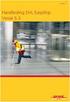 2015 Handleiding Stad alkmaar zendingen invoeren Inhoud Voorwoord... 2 1.0 Inloggen op www.statusweb.nl... 3 2.0 Zendingen invoeren... 5 2.1 Stap 1... 5 2.2 Stap 2... 5 2.3 Stap 3... 6 2.4 Stap 4... 7
2015 Handleiding Stad alkmaar zendingen invoeren Inhoud Voorwoord... 2 1.0 Inloggen op www.statusweb.nl... 3 2.0 Zendingen invoeren... 5 2.1 Stap 1... 5 2.2 Stap 2... 5 2.3 Stap 3... 6 2.4 Stap 4... 7
HANDLEIDING Q2000 Offerte
 HANDLEIDING Q2000 Offerte Pag.: 1 Inhoudsopgave Inleiding...3 Backoffice...4 Offerte aanmaken...4 Offerte naar order...9 Offerte naar factuur...11 Offerte wijzigen...13 Offerte annuleren...14 Overige...15
HANDLEIDING Q2000 Offerte Pag.: 1 Inhoudsopgave Inleiding...3 Backoffice...4 Offerte aanmaken...4 Offerte naar order...9 Offerte naar factuur...11 Offerte wijzigen...13 Offerte annuleren...14 Overige...15
Securing. World. G4S Cash portal
 Securing Your World G4S Cash portal Handleiding G4S Cash Portal Via het G4S Cash Portal kunt u zelf online al uw contante geldzaken regelen. Dit kan op elk moment van de dag. U kunt o.a. transporten inplannen
Securing Your World G4S Cash portal Handleiding G4S Cash Portal Via het G4S Cash Portal kunt u zelf online al uw contante geldzaken regelen. Dit kan op elk moment van de dag. U kunt o.a. transporten inplannen
Gebruikershandleiding. Ouder Login TSO
 Gebruikershandleiding Ouder Login TSO Gebruikershandleiding ouder login Gaat u gebruik maken van de tussenschoolse opvang op de Hertog van Gelre, dan kunt u zich via de website van MAM's Kinderopvang registreren
Gebruikershandleiding Ouder Login TSO Gebruikershandleiding ouder login Gaat u gebruik maken van de tussenschoolse opvang op de Hertog van Gelre, dan kunt u zich via de website van MAM's Kinderopvang registreren
KidsAdmin ouderportaal & ouderapp. Handleiding versie 1 (maart 2019) Handleiding KidsAdmin ouderportaal - pagina 1
 KidsAdmin ouderportaal & ouderapp Handleiding versie 1 (maart 2019) Handleiding KidsAdmin ouderportaal - pagina 1 Inhoud INLEIDING... 3 OUDERPORTAAL... 3 DE EERSTE KEER INLOGGEN... 3 DASHBOARD... 4 PLANNING...
KidsAdmin ouderportaal & ouderapp Handleiding versie 1 (maart 2019) Handleiding KidsAdmin ouderportaal - pagina 1 Inhoud INLEIDING... 3 OUDERPORTAAL... 3 DE EERSTE KEER INLOGGEN... 3 DASHBOARD... 4 PLANNING...
Econosto Webshop 2011 Documentatie
 Econosto Webshop 2011 Documentatie Econosto Webshop 1.Loginproces 1.1 Verstrekking Inlogcodes 1.1 Nieuwe gebruikers en bevoegdheden 1.2 Gebruikersinstellingen (bevoegdheden) 1.3 Inloggen 2. Bestelproces
Econosto Webshop 2011 Documentatie Econosto Webshop 1.Loginproces 1.1 Verstrekking Inlogcodes 1.1 Nieuwe gebruikers en bevoegdheden 1.2 Gebruikersinstellingen (bevoegdheden) 1.3 Inloggen 2. Bestelproces
Gebruikershandleiding Track & Trace systeem my.vanduuren.com. Versie 2.0
 Gebruikershandleiding Track & Trace systeem my.vanduuren.com Versie 2.0 1. Registratie en inloggen Voor u ligt de handleiding voor de Track & Trace omgeving van Van Duuren Districenters. Op ons klantenportaal
Gebruikershandleiding Track & Trace systeem my.vanduuren.com Versie 2.0 1. Registratie en inloggen Voor u ligt de handleiding voor de Track & Trace omgeving van Van Duuren Districenters. Op ons klantenportaal
Handleiding ledenadministratie NVVH afdelingen
 Handleiding ledenadministratie NVVH afdelingen Inleiding U kunt via internet de gegevens van de leden van uw afdeling bijhouden. Hieronder staan de mogelijkheden beschreven. Inloggen Om te kunnen werken
Handleiding ledenadministratie NVVH afdelingen Inleiding U kunt via internet de gegevens van de leden van uw afdeling bijhouden. Hieronder staan de mogelijkheden beschreven. Inloggen Om te kunnen werken
Gebruikershandleiding BosorNet
 Gebruikershandleiding BosorNet Inhoud Diensten en roosters... 1 Wensen invoeren... 4 Diensten en roosters Je start BosorNet op in een browser (bijvoorbeeld Microsoft Explorer, Opera) met de link die je
Gebruikershandleiding BosorNet Inhoud Diensten en roosters... 1 Wensen invoeren... 4 Diensten en roosters Je start BosorNet op in een browser (bijvoorbeeld Microsoft Explorer, Opera) met de link die je
Handleiding Factureren 7x24
 Handleiding Factureren 7x24 HOME Met Factureren 7x24 kunt u online u facturen samenstellen en inboeken. U kunt de facturen printen en per post versturen, maar u kunt ze ook automatisch e-mailen, of elektronisch
Handleiding Factureren 7x24 HOME Met Factureren 7x24 kunt u online u facturen samenstellen en inboeken. U kunt de facturen printen en per post versturen, maar u kunt ze ook automatisch e-mailen, of elektronisch
Handleiding. Koppelen mede-uitvoerder(s) aan perceelgebonden machtiging
 Handleiding Koppelen mede-uitvoerder(s) aan perceelgebonden machtiging april 2014 Inhoud Inleiding... 3 Algemeen... 3 Hulpmiddelen... 4 Verkort stappenplan... 4 1 Andere gebruikers van FRS uitnodigen tot
Handleiding Koppelen mede-uitvoerder(s) aan perceelgebonden machtiging april 2014 Inhoud Inleiding... 3 Algemeen... 3 Hulpmiddelen... 4 Verkort stappenplan... 4 1 Andere gebruikers van FRS uitnodigen tot
Welkom bij SalarOnline
 1 Welkom bij SalarOnline Dit is het stappenplan van SalarOnline. In dit stappenplan vindt u de werkwijze van de meest gebruikte functies van SalarOnline. Indien u vragen of problemen heeft met de werking
1 Welkom bij SalarOnline Dit is het stappenplan van SalarOnline. In dit stappenplan vindt u de werkwijze van de meest gebruikte functies van SalarOnline. Indien u vragen of problemen heeft met de werking
Meetinstrumenten Inhoudsopgave:
 Meetinstrumenten Inhoudsopgave: Openen van de meetinstrumenten 2 Selecteren meetinstrumenten voor een patiënt /cliënt 4 Meetinstrument naar de patiënt / cliënt sturen 6 Inlezen meetresultaten 10 Bekijken
Meetinstrumenten Inhoudsopgave: Openen van de meetinstrumenten 2 Selecteren meetinstrumenten voor een patiënt /cliënt 4 Meetinstrument naar de patiënt / cliënt sturen 6 Inlezen meetresultaten 10 Bekijken
Uitzend Software Diensten B.V. UBplus Online. Handleiding voor uitzendbureaus, detachering en payroll bedrijven
 Uitzend Software Diensten B.V. UBplus Online Handleiding voor uitzendbureaus, detachering en payroll bedrijven Versie 5.0 december 2011 Inhoudsopgave UBplus Gebruik UBplusOnline per klant instellen 2 Gebruik
Uitzend Software Diensten B.V. UBplus Online Handleiding voor uitzendbureaus, detachering en payroll bedrijven Versie 5.0 december 2011 Inhoudsopgave UBplus Gebruik UBplusOnline per klant instellen 2 Gebruik
In vier stappen Aangetekende post versturen in Mijn PostNL
 In vier stappen Aangetekende post versturen in Mijn PostNL Mijn PostNL is de online omgeving waar u snel en gemakkelijk uw post- en pakketzaken kunt regelen. Stappenkaart Aangetekende post Met deze stappenkaart
In vier stappen Aangetekende post versturen in Mijn PostNL Mijn PostNL is de online omgeving waar u snel en gemakkelijk uw post- en pakketzaken kunt regelen. Stappenkaart Aangetekende post Met deze stappenkaart
----- Handleiding -----
 ----- Handleiding ----- Optering 1. Een account Voordat u een optie kunt nemen moet u een account aanmaken op nieuwbouwinschrijving.nl. Dit kunt u doen door op de knop Log in rechtsboven op het scherm
----- Handleiding ----- Optering 1. Een account Voordat u een optie kunt nemen moet u een account aanmaken op nieuwbouwinschrijving.nl. Dit kunt u doen door op de knop Log in rechtsboven op het scherm
Werkinstructie MijnZZ Zakelijk
 Werkinstructie MijnZZ Zakelijk Werkinstructie gebruik MijnZZ Zakelijk Inloggen U kunt inloggen via www.zorgenzekerheid.nl/zakelijk. Rechtsboven is de link Inloggen MijnZZ Zakelijk te zien. Welke taken
Werkinstructie MijnZZ Zakelijk Werkinstructie gebruik MijnZZ Zakelijk Inloggen U kunt inloggen via www.zorgenzekerheid.nl/zakelijk. Rechtsboven is de link Inloggen MijnZZ Zakelijk te zien. Welke taken
Handleiding VO-MBO 2013. Handleiding Intergrip
 Handleiding VO-MBO 2013 Handleiding Intergrip Auteur: Helpdesk Intergrip Auteur: Helpdesk Intergrip Contact: 0318-86 00 52 / supervisor@intergrip.nl Contact: 0318-86 00 52 / supervisor@intergrip.nl Versiedatum:
Handleiding VO-MBO 2013 Handleiding Intergrip Auteur: Helpdesk Intergrip Auteur: Helpdesk Intergrip Contact: 0318-86 00 52 / supervisor@intergrip.nl Contact: 0318-86 00 52 / supervisor@intergrip.nl Versiedatum:
In drie stappen uw Pakketten versturen met MijnPost
 In drie stappen uw Pakketten versturen met MijnPost MijnPost is een online omgeving waar u snel en gemakkelijk gratis al uw postzaken kunt regelen. Zoals de verzending van uw Pakketten. Met MijnPost kunt
In drie stappen uw Pakketten versturen met MijnPost MijnPost is een online omgeving waar u snel en gemakkelijk gratis al uw postzaken kunt regelen. Zoals de verzending van uw Pakketten. Met MijnPost kunt
Handleiding urenregistratie-portaal
 Handleiding urenregistratie-portaal Datum: 01-03-2015 Inleiding Posd urenregistratieportaal is een website waarmee via het internet uren kunnen worden geadministreerd, documenten kunnen worden ondertekend
Handleiding urenregistratie-portaal Datum: 01-03-2015 Inleiding Posd urenregistratieportaal is een website waarmee via het internet uren kunnen worden geadministreerd, documenten kunnen worden ondertekend
In drie stappen uw Partijenpost versturen met MijnPost
 In drie stappen uw Partijenpost versturen met MijnPost MijnPost is een online omgeving waar u snel en gemakkelijk gratis al uw postzaken kunt regelen. Zoals de verzending van uw Partijenpost. Met MijnPost
In drie stappen uw Partijenpost versturen met MijnPost MijnPost is een online omgeving waar u snel en gemakkelijk gratis al uw postzaken kunt regelen. Zoals de verzending van uw Partijenpost. Met MijnPost
Handleiding urenregistratie-portaal
 Handleiding urenregistratie-portaal D atum : 0 1-0 3-201 5 1. Inleiding POSD MKB urenregistratieportaal is een website waarmee via het internet uren kunnen worden geadministreerd, documenten kunnen worden
Handleiding urenregistratie-portaal D atum : 0 1-0 3-201 5 1. Inleiding POSD MKB urenregistratieportaal is een website waarmee via het internet uren kunnen worden geadministreerd, documenten kunnen worden
Peridos Handleiding Notificaties en uitslagen NIPT
 Peridos Handleiding Notificaties en uitslagen NIPT Plaats: Utrecht Datum: 18-09-2017 Auteur: Landelijk beheer Peridos Versie: 1.1 1. Inleiding Peridos ondersteunt de digitale labworkflow voor de NIPT.
Peridos Handleiding Notificaties en uitslagen NIPT Plaats: Utrecht Datum: 18-09-2017 Auteur: Landelijk beheer Peridos Versie: 1.1 1. Inleiding Peridos ondersteunt de digitale labworkflow voor de NIPT.
Telefoon: +31(0)50 3183031 Fax: +31(0)50 3181656 E-mail: Groningen@mennens.nl
 Mennens Amsterdam BV Contactweg 40 1014 AN AMSTERDAM Postbus 8051 1005 AB AMSTERDAM Mennens Dongen BV Metaalstraat 5 5107 ND Dongen Postbus 260 5100 AG Dongen Mennens Groningen BV Duinkerkenstraat 33 9723
Mennens Amsterdam BV Contactweg 40 1014 AN AMSTERDAM Postbus 8051 1005 AB AMSTERDAM Mennens Dongen BV Metaalstraat 5 5107 ND Dongen Postbus 260 5100 AG Dongen Mennens Groningen BV Duinkerkenstraat 33 9723
Handleiding Mooy Logistics Servicedesk
 Handleiding Mooy Logistics Servicedesk Handleiding Mooy Logistics Servicedesk... 1 1. Inloggen... 2 2. Zoeken naar documenten.... 3 3. Downloaden van alle documenten op factuurnummer.... 5 4. Order regels
Handleiding Mooy Logistics Servicedesk Handleiding Mooy Logistics Servicedesk... 1 1. Inloggen... 2 2. Zoeken naar documenten.... 3 3. Downloaden van alle documenten op factuurnummer.... 5 4. Order regels
Handleiding Mijn Yellowbrick. versie 1.0 augustus 2013. Voordelig bricken, makkelijk parkeren
 Handleiding Mijn Yellowbrick. versie 1.0 augustus 2013 1 Voordelig bricken, makkelijk parkeren Inhoudsopgave Het gebruik van mijn yellowbrick 3 inloggen op mijn yellowbrick 3 het hoofdscherm 4 mijn gegevens
Handleiding Mijn Yellowbrick. versie 1.0 augustus 2013 1 Voordelig bricken, makkelijk parkeren Inhoudsopgave Het gebruik van mijn yellowbrick 3 inloggen op mijn yellowbrick 3 het hoofdscherm 4 mijn gegevens
HANDLEIDING. Martijn Mengerink.
 HANDLEIDING Auteur: Website: E-mail : Martijn Mengerink www.biedmeer.nl support@biedmeer.nl Datum Versie Opmerking 15-05-2013 V1.0 Initiële opzet Pagina 2 INHOUDSOPGAVE INLEIDING 4 INSTELLEN VAN DE KOPPELING
HANDLEIDING Auteur: Website: E-mail : Martijn Mengerink www.biedmeer.nl support@biedmeer.nl Datum Versie Opmerking 15-05-2013 V1.0 Initiële opzet Pagina 2 INHOUDSOPGAVE INLEIDING 4 INSTELLEN VAN DE KOPPELING
Uitleg werking webshop
 Uitleg werking webshop Par. 1 (eventueel) Inloggen (alleen bedrijven) en menustructuur. Inloggen: Geef hier uw gebruikersnaam en wachtwoord in, klik vervolgens op Log in>> (Hebt u nog geen inlogcode klik
Uitleg werking webshop Par. 1 (eventueel) Inloggen (alleen bedrijven) en menustructuur. Inloggen: Geef hier uw gebruikersnaam en wachtwoord in, klik vervolgens op Log in>> (Hebt u nog geen inlogcode klik
ReproConsult B.V. Customerweb handleiding
 ReproConsult B.V. Customerweb handleiding Versie 2.0 Bij J. Vink Maart 2015 Afbeelding 1 Op afbeelding 1 ziet u het inlogscherm van het Customerweb. U logt hier in met uw e-mailadres en uw eigen wachtwoord.
ReproConsult B.V. Customerweb handleiding Versie 2.0 Bij J. Vink Maart 2015 Afbeelding 1 Op afbeelding 1 ziet u het inlogscherm van het Customerweb. U logt hier in met uw e-mailadres en uw eigen wachtwoord.
PhPlist Gebruikers Handleiding
 PhPlist Gebruikers Handleiding Auteur: Sander Duivenvoorden Bedrijf: Buildnet webservices E-mail: support@buildnet.nl Datum: 23-09-2008 Laatste wijziging: 17-10-2008 Versie: 1.1 1 Inleiding Het verzenden
PhPlist Gebruikers Handleiding Auteur: Sander Duivenvoorden Bedrijf: Buildnet webservices E-mail: support@buildnet.nl Datum: 23-09-2008 Laatste wijziging: 17-10-2008 Versie: 1.1 1 Inleiding Het verzenden
DHL EXPRESS. 1 DHL IntraShip User Guide
 DHL EXPRESS 1 DHL IntraShip User Guide INLOGGEN Gebruik uw login & wachtwoord om in te loggen op DHL INTRASHIP via https://www.intraship-dhl.be Via de MyDHL portaal via http://www.mydhl.com kan u ook op
DHL EXPRESS 1 DHL IntraShip User Guide INLOGGEN Gebruik uw login & wachtwoord om in te loggen op DHL INTRASHIP via https://www.intraship-dhl.be Via de MyDHL portaal via http://www.mydhl.com kan u ook op
Handleiding Ouderportaal
 Handleiding Ouderportaal Het ouderportaal is ontwikkeld om informatie te delen over de opvang van uw kinderen. U kunt via het ouderportaal: Het opvangrooster van uw kind zien; Extra opvang aanvragen; Een
Handleiding Ouderportaal Het ouderportaal is ontwikkeld om informatie te delen over de opvang van uw kinderen. U kunt via het ouderportaal: Het opvangrooster van uw kind zien; Extra opvang aanvragen; Een
Handleiding internet bestellen voor Top Bakkers klanten
 Handleiding internet bestellen voor Top Bakkers klanten Allereerst hartelijk dank voor uw aanmelding voor de bestelwebsite van Top Bakkers B.V. In deze handleiding informeren wij u graag over de werking
Handleiding internet bestellen voor Top Bakkers klanten Allereerst hartelijk dank voor uw aanmelding voor de bestelwebsite van Top Bakkers B.V. In deze handleiding informeren wij u graag over de werking
Handleiding Order Invoer Scherm De Winter Logistics 29/11/2016. Ga naar en klik op inloggen, rechts bovenaan de pagina.
 Handleiding Order Invoer Scherm De Winter Logistics 29/11/2016 Ga naar www.mijndwl.nl en klik op inloggen, rechts bovenaan de pagina. Voer uw gebruikersnaam en wachtwoord in en klik op inloggen U bent
Handleiding Order Invoer Scherm De Winter Logistics 29/11/2016 Ga naar www.mijndwl.nl en klik op inloggen, rechts bovenaan de pagina. Voer uw gebruikersnaam en wachtwoord in en klik op inloggen U bent
De online winkel is te bereiken via www.vbh24.nl en via een link op de site www.vbh-nl.com.
 Handleiding VB24 In deze handleiding staat de uitleg van alle functies van VBH24. Om deze handleiding voor u zo overzichtelijk mogelijk te maken vindt u hieronder een inhoudsopgave. Inloggen... 2 Navigatiemenu....
Handleiding VB24 In deze handleiding staat de uitleg van alle functies van VBH24. Om deze handleiding voor u zo overzichtelijk mogelijk te maken vindt u hieronder een inhoudsopgave. Inloggen... 2 Navigatiemenu....
Gebruikershandleiding Web boeking Van Duuren my.vanduuren.com. Versie 2.0
 Gebruikershandleiding Web boeking Van Duuren my.vanduuren.com Versie 2.0 1. Registratie en inloggen Voor u ligt de handleiding voor de Track & Trace en web boeking omgeving van Van Duuren Districenters.
Gebruikershandleiding Web boeking Van Duuren my.vanduuren.com Versie 2.0 1. Registratie en inloggen Voor u ligt de handleiding voor de Track & Trace en web boeking omgeving van Van Duuren Districenters.
HANDLEIDING Q1470 Afhalen & Bezorgen
 HANDLEIDING Q1470 Afhalen & Bezorgen Pag.: 1 Inhoudsopgave Inleiding...3 Kassa...4 Kassa layout knoppen toevoegingen...4 Order aanmaken...5 Order afrekenen...6 Order aanpassen...7 Producten toevoegen...7
HANDLEIDING Q1470 Afhalen & Bezorgen Pag.: 1 Inhoudsopgave Inleiding...3 Kassa...4 Kassa layout knoppen toevoegingen...4 Order aanmaken...5 Order afrekenen...6 Order aanpassen...7 Producten toevoegen...7
Tetra Portaal Handleiding
 Tetra Portaal Handleiding Release Tetra B.V. 18-03-2015 Inhoudsopgave 1 Inloggen 3 1.1 Algemeen............................................... 3 1.2 Inloggen via Bricks Huisarts.....................................
Tetra Portaal Handleiding Release Tetra B.V. 18-03-2015 Inhoudsopgave 1 Inloggen 3 1.1 Algemeen............................................... 3 1.2 Inloggen via Bricks Huisarts.....................................
Procedure Avis bij Verbrugge Terminals B.V. www.verbruggeinternational.com
 Pagina: 1/8 Procedure Avis bij Verbrugge Terminals B.V. www.verbruggeinternational.com Pagina: 2/3 1. AVIS In de afgelopen jaren heeft onze organisatie, mede door uw steun en vertrouwen, zich verder kunnen
Pagina: 1/8 Procedure Avis bij Verbrugge Terminals B.V. www.verbruggeinternational.com Pagina: 2/3 1. AVIS In de afgelopen jaren heeft onze organisatie, mede door uw steun en vertrouwen, zich verder kunnen
Hoe kan ik Bijlagen toevoegen
 1 / 6 Hoe kan ik Bijlagen toevoegen 1. Ga naar het OB10portaal Ga naar www.ob10.com Klik op de knop Login. Voer uw logingegevens in. Indien u hulp nodig heeft, raadpleeg dan de handleiding Hoe kunt u inloggen.
1 / 6 Hoe kan ik Bijlagen toevoegen 1. Ga naar het OB10portaal Ga naar www.ob10.com Klik op de knop Login. Voer uw logingegevens in. Indien u hulp nodig heeft, raadpleeg dan de handleiding Hoe kunt u inloggen.
De centrale plaats waar u uw klantportal kunt vinden is in onze TecDoc en/of Aldoc webshop waarvan u vast al gebruik maakt.
 Gebruik Wilmink klantportal Uw nieuwe klantportal en de voordelen van deze portal Met ons nieuwe klantportal verwachten we u nog beter te kunnen ontzorgen door alle interacties die u met ons heeft op één
Gebruik Wilmink klantportal Uw nieuwe klantportal en de voordelen van deze portal Met ons nieuwe klantportal verwachten we u nog beter te kunnen ontzorgen door alle interacties die u met ons heeft op één
Handleiding GRAS. (Gebruikers registratie activiteiten systeem) Digitale tool voor het aanmelden van kinderen voor het naschoolse aanbod op school
 Handleiding GRAS (Gebruikers registratie activiteiten systeem) Digitale tool voor het aanmelden van kinderen voor het naschoolse aanbod op school Juli 2016 Inhoudsopgave Inhoudsopgave... 2 1. Account registreren
Handleiding GRAS (Gebruikers registratie activiteiten systeem) Digitale tool voor het aanmelden van kinderen voor het naschoolse aanbod op school Juli 2016 Inhoudsopgave Inhoudsopgave... 2 1. Account registreren
PLANNINGSMODULE HANDLEIDING. OTYS Recruiting Technology
 PLANNINGSMODULE HANDLEIDING OTYS Recruiting Technology OTYS RECRUITING TECHNOLOGY WWW.OTYS.NL 24-5-2018 Versie 1.1 2 INHOUD 1 Introductie... 4 1.1 Over de planningsmodule in OTYS Go!... 4 1.2 Doel instructie...
PLANNINGSMODULE HANDLEIDING OTYS Recruiting Technology OTYS RECRUITING TECHNOLOGY WWW.OTYS.NL 24-5-2018 Versie 1.1 2 INHOUD 1 Introductie... 4 1.1 Over de planningsmodule in OTYS Go!... 4 1.2 Doel instructie...
Salon account informatie
 Salon account informatie Salons@BeautyBookers.nl WWW.BEAUTYBOOKERS.NL 010-717 17 55 Inhoudsopgave Inloggen in uw account o Inloggen in uw BeautyBookers salon account 4 o Menu van uw salon account 5 De
Salon account informatie Salons@BeautyBookers.nl WWW.BEAUTYBOOKERS.NL 010-717 17 55 Inhoudsopgave Inloggen in uw account o Inloggen in uw BeautyBookers salon account 4 o Menu van uw salon account 5 De
Vrachtbon uitleg. Paraaf voor akkoord.. 1
 Vrachtbon uitleg Tijdens het uitvoeren van de ritopdracht maakt u gebruik van een zogenaamde Easy2send vrachtbon, hieronder vindt u een voorbeeld. Veel van onze klanten hebben al voorgedrukte exemplaren
Vrachtbon uitleg Tijdens het uitvoeren van de ritopdracht maakt u gebruik van een zogenaamde Easy2send vrachtbon, hieronder vindt u een voorbeeld. Veel van onze klanten hebben al voorgedrukte exemplaren
HANDLEIDING KIOC Internet-tool voor het aanmaken van zending informatie, het raadplegen van zendinginformatie en het opvragen van handtekeningen.
 HANDLEIDING KIOC Internet-tool voor het aanmaken van zending informatie, het raadplegen van zendinginformatie en het opvragen van handtekeningen. INHOUDSOPGAVE. 1 Systeemvereisten. 2 Inloggen 3 Het werken
HANDLEIDING KIOC Internet-tool voor het aanmaken van zending informatie, het raadplegen van zendinginformatie en het opvragen van handtekeningen. INHOUDSOPGAVE. 1 Systeemvereisten. 2 Inloggen 3 Het werken
Handleiding Faxdiensten
 Handleiding Faxdiensten Auteur: Marketing Datum: 01-10-2014 Versie: 2.0 Aantal bladen: 12 Nummer: 1018 2 P a g i n a Inhoud 1. Inleiding... 3 2. Beheer E-Fax IN- en E-Fax OUT-diensten... 4 3. E-Fax-overzicht...
Handleiding Faxdiensten Auteur: Marketing Datum: 01-10-2014 Versie: 2.0 Aantal bladen: 12 Nummer: 1018 2 P a g i n a Inhoud 1. Inleiding... 3 2. Beheer E-Fax IN- en E-Fax OUT-diensten... 4 3. E-Fax-overzicht...
In vier stappen uw Pakketten versturen met MijnPost
 In vier stappen uw Pakketten versturen met MijnPost MijnPost is een online omgeving waar u snel en gemakkelijk gratis al uw postzaken kunt regelen. Zoals de verzending van uw Pakketten. Met MijnPost kunt
In vier stappen uw Pakketten versturen met MijnPost MijnPost is een online omgeving waar u snel en gemakkelijk gratis al uw postzaken kunt regelen. Zoals de verzending van uw Pakketten. Met MijnPost kunt
Opzetten en beheren Mini-Webshop
 Opzetten en beheren Mini-Webshop DC AutomatiseringsGroep De Chamotte 36 4191 GT Geldermalsen Helpdesk: Alle werkdagen van 8.30 t/m 21.00 Zaterdags storingsdienst van 9.00 t/m 17.00 Tel.: 0345-545080 Fax:
Opzetten en beheren Mini-Webshop DC AutomatiseringsGroep De Chamotte 36 4191 GT Geldermalsen Helpdesk: Alle werkdagen van 8.30 t/m 21.00 Zaterdags storingsdienst van 9.00 t/m 17.00 Tel.: 0345-545080 Fax:
Proef/Wedstrijd beheer - 1
 Proef/Wedstrijd beheer Zodra een proef of wedstrijd is goedgekeurd en open is gesteld kunt u de inschrijvingen en uitslagen beheren via het proef/wedstrijd menu op My ORWEJA De gebruikte gegevens in deze
Proef/Wedstrijd beheer Zodra een proef of wedstrijd is goedgekeurd en open is gesteld kunt u de inschrijvingen en uitslagen beheren via het proef/wedstrijd menu op My ORWEJA De gebruikte gegevens in deze
Gebruikers Handleiding voor Zelfmetende patiënten. Met web applicatie Tropaz 2.1
 Gebruikers Handleiding voor Zelfmetende patiënten Met web applicatie Tropaz 2.1 Trombosedienst Helmond Wesselmanlaan 25 5707 HA Helmond Telefoon:0492-595973 Fax: 0492-595059 E-mail: trombosedienst@elkerliek.nl
Gebruikers Handleiding voor Zelfmetende patiënten Met web applicatie Tropaz 2.1 Trombosedienst Helmond Wesselmanlaan 25 5707 HA Helmond Telefoon:0492-595973 Fax: 0492-595059 E-mail: trombosedienst@elkerliek.nl
Rapportages instellen
 Versie 2.0 Introductie In Finchline is het mogelijk om over de ingestelde widgets (grafische weergaven) een rapportage te ontvangen en versturen in PDF of Excel. In deze handleiding komen alle opties,
Versie 2.0 Introductie In Finchline is het mogelijk om over de ingestelde widgets (grafische weergaven) een rapportage te ontvangen en versturen in PDF of Excel. In deze handleiding komen alle opties,
In dit document zal de werkwijze met betrekking tot de registratie van jouw gewerkte uren worden uitgelegd.
 Inleiding Janssen Interim Services B.V., Janssen Stedendriehoek B.V., Janssen Personeelsdienst B.V. en Janssen Payroll Services maken gebruik van een online uren registratiesysteem. Deze methode van urenverwerking
Inleiding Janssen Interim Services B.V., Janssen Stedendriehoek B.V., Janssen Personeelsdienst B.V. en Janssen Payroll Services maken gebruik van een online uren registratiesysteem. Deze methode van urenverwerking
SnelFact Handleiding. SnelFact. Handleiding. Jerrisoft Pagina 1 van 13
 SnelFact Handleiding Jerrisoft Pagina 1 van 13 Inleiding Welkom bij de handleiding van SnelFact. Het facturatie programma voor de ondernemer die snel en eenvoudig offertes, orders en facturen wil maken..
SnelFact Handleiding Jerrisoft Pagina 1 van 13 Inleiding Welkom bij de handleiding van SnelFact. Het facturatie programma voor de ondernemer die snel en eenvoudig offertes, orders en facturen wil maken..
Handleiding. Online bestelsysteem. Horesca Horecavo Weversbaan 25 2352 BZ Leiderdorp 071 5 41 20 11
 Handleiding Online bestelsysteem Horesca Horecavo Weversbaan 25 2352 BZ Leiderdorp 071 5 41 20 11 Inhoudsopgave 1. Voorwoord... 3 2. Beginnen... 4 2.1. Inloggen... 5 2.2. Meerdere debiteuren onder één
Handleiding Online bestelsysteem Horesca Horecavo Weversbaan 25 2352 BZ Leiderdorp 071 5 41 20 11 Inhoudsopgave 1. Voorwoord... 3 2. Beginnen... 4 2.1. Inloggen... 5 2.2. Meerdere debiteuren onder één
NEW WAVE TEXTILES HANDLEIDING WEBSHOP
 NEW WAVE TEXTILES HANDLEIDING WEBSHOP 0 INHOUD 1. Snel bestellen 2 2. Mijn Account 3 3. Product zoeken 5 4. Productinformatie quickview 6 5. Productinformatie uitgebreid 8 6. Winkelkar bestelling plaatsen
NEW WAVE TEXTILES HANDLEIDING WEBSHOP 0 INHOUD 1. Snel bestellen 2 2. Mijn Account 3 3. Product zoeken 5 4. Productinformatie quickview 6 5. Productinformatie uitgebreid 8 6. Winkelkar bestelling plaatsen
Handleiding online urenregistratie voor inleners
 Handleiding online urenregistratie voor inleners Versie: 1.6.2 Versiedatum: 20-01-2015 1. Inleiding Het online urenportaal van Workbus is een website waarmee uren kunnen worden geadministreerd, documenten
Handleiding online urenregistratie voor inleners Versie: 1.6.2 Versiedatum: 20-01-2015 1. Inleiding Het online urenportaal van Workbus is een website waarmee uren kunnen worden geadministreerd, documenten
Handleiding Inlener Herenbos e-uur portaal
 Handleiding Inlener Herenbos e-uur portaal Versie 0.2.24092018 Almere (036) 5232214 Arnhem (026) 3764596 Nieuw-Vennep (0252) 622240 Purmerend (0229) 413484 Schagen (0224) 290190 Zoetermeer (079) 3162401
Handleiding Inlener Herenbos e-uur portaal Versie 0.2.24092018 Almere (036) 5232214 Arnhem (026) 3764596 Nieuw-Vennep (0252) 622240 Purmerend (0229) 413484 Schagen (0224) 290190 Zoetermeer (079) 3162401
Gebruikershandleiding Web boeking Van Duuren my.vanduuren.com. Versie 1.1
 Gebruikershandleiding Web boeking Van Duuren my.vanduuren.com Versie 1.1 1. Registratie en inloggen Voor u ligt de handleiding voor de Track & Trace en web boeking omgeving van Van Duuren Districenters.
Gebruikershandleiding Web boeking Van Duuren my.vanduuren.com Versie 1.1 1. Registratie en inloggen Voor u ligt de handleiding voor de Track & Trace en web boeking omgeving van Van Duuren Districenters.
Handleiding Online urenregistratie
 Handleiding Online urenregistratie Inleiding Payrollplaats heeft een website waarmee via het internet uren kunnen worden geadministreerd, documenten kunnen worden ondertekend en loonstroken beschikbaar
Handleiding Online urenregistratie Inleiding Payrollplaats heeft een website waarmee via het internet uren kunnen worden geadministreerd, documenten kunnen worden ondertekend en loonstroken beschikbaar
In dit document vindt u een uitleg van het systeem Cargo-Office waarin u orders aan kunt sturen naar Eijgenhuijsen.
 Orderinvoer via logistic planet In dit document vindt u een uitleg van het systeem Cargo-Office waarin u orders aan kunt sturen naar Eijgenhuijsen. Inhoud instructie 1 Inloggen 2 2 Wijzigen gebruikersgegevens
Orderinvoer via logistic planet In dit document vindt u een uitleg van het systeem Cargo-Office waarin u orders aan kunt sturen naar Eijgenhuijsen. Inhoud instructie 1 Inloggen 2 2 Wijzigen gebruikersgegevens
Hoe u kunt meekijken in de administratie van J&M VvE Beheer
 Hoe u kunt meekijken in de administratie van J&M VvE Beheer Dit document is bestemd voor de klanten van J&M VvE Beheer. Het beschrijft hoe een lid van een VvE inzage heeft in de administratie, reparatieverzoeken
Hoe u kunt meekijken in de administratie van J&M VvE Beheer Dit document is bestemd voor de klanten van J&M VvE Beheer. Het beschrijft hoe een lid van een VvE inzage heeft in de administratie, reparatieverzoeken
HANDLEIDING OUDERLOGIN TSO REGISTREREN INLOGGEN TSO COÖRDINATOR
 HANDLEIDING OUDERLOGIN TSO REGISTREREN Uw kind aanmelden/inschrijven voor de TSO Ga naar www.spring kinderopvang.nl en klik op de bol Tussenschoolse opvang Klik op de knop Uw kind inschrijven Kies de locatie
HANDLEIDING OUDERLOGIN TSO REGISTREREN Uw kind aanmelden/inschrijven voor de TSO Ga naar www.spring kinderopvang.nl en klik op de bol Tussenschoolse opvang Klik op de knop Uw kind inschrijven Kies de locatie
Handleiding Official Portal
 SPORTLINK, MEER TIJD VOOR SPORT Handleiding Official Portal KNBSB DE HANDLEIDING In deze handleiding wordt u stap voor stap door de applicatie geleid. Aan de hand van afbeeldingen wordt elke handeling
SPORTLINK, MEER TIJD VOOR SPORT Handleiding Official Portal KNBSB DE HANDLEIDING In deze handleiding wordt u stap voor stap door de applicatie geleid. Aan de hand van afbeeldingen wordt elke handeling
Handleiding. Overstap VO-MBO 2015/2016
 Handleiding Overstap VO-MBO 2015/2016 Datum: oktober 2015 Auteur: Intergrip Beste VO Contactpersoon, Voor u ligt de handleiding overstap VO-MBO. De werkwijze in het systeem wijst zoveel mogelijk voor zich.
Handleiding Overstap VO-MBO 2015/2016 Datum: oktober 2015 Auteur: Intergrip Beste VO Contactpersoon, Voor u ligt de handleiding overstap VO-MBO. De werkwijze in het systeem wijst zoveel mogelijk voor zich.
Handleiding NWB Online
 Handleiding NWB Online 1 Inhoudsopgave Pagina 1. Korte uitleg aanvragen bankgarantie 3 2. Inloggen 4 Nieuw wachtwoord aanmaken 4 Wachtwoord vergeten 4 3. Hoofdpagina NWB Online 5 4. Status van uw bankgarantieaanvraag
Handleiding NWB Online 1 Inhoudsopgave Pagina 1. Korte uitleg aanvragen bankgarantie 3 2. Inloggen 4 Nieuw wachtwoord aanmaken 4 Wachtwoord vergeten 4 3. Hoofdpagina NWB Online 5 4. Status van uw bankgarantieaanvraag
HANDLEIDING HEUTINK.NL BESTELLIJSTEN
 HANDLEIDING HEUTINK.NL BESTELLIJSTEN Geachte relatie, Bijgaand vindt u de handleiding bestellijsten. In deze handleiding gaan wij dieper in op het beheren en gebruiken van meerdere bestellijsten, het kopiëren
HANDLEIDING HEUTINK.NL BESTELLIJSTEN Geachte relatie, Bijgaand vindt u de handleiding bestellijsten. In deze handleiding gaan wij dieper in op het beheren en gebruiken van meerdere bestellijsten, het kopiëren
HANDLEIDING App voor ouders
 HANDLEIDING App voor ouders Gebruik van de app Okidoki heeft gekozen voor Konnect! De app en portaal van Konnect stellen ouders in staat om op de hoogte te blijven van de nieuwe ontwikkelingen op de opvang.
HANDLEIDING App voor ouders Gebruik van de app Okidoki heeft gekozen voor Konnect! De app en portaal van Konnect stellen ouders in staat om op de hoogte te blijven van de nieuwe ontwikkelingen op de opvang.
Handleiding Employ UrenOnline Opdrachtgevers
 Handleiding Employ UrenOnline Opdrachtgevers Versie 1.5 mei 2013 Pagina 1 van 15 Inhoudsopgave 1. Inloggen in Employ UrenOnline 4 2. Instellingen binnen Employ UrenOnline 6 2.1 Contactpersonen 6 2.2 Projecten
Handleiding Employ UrenOnline Opdrachtgevers Versie 1.5 mei 2013 Pagina 1 van 15 Inhoudsopgave 1. Inloggen in Employ UrenOnline 4 2. Instellingen binnen Employ UrenOnline 6 2.1 Contactpersonen 6 2.2 Projecten
Gebruikers Handleiding voor Zelfmetende patiënten. Met web applicatie Tropaz 2.0
 Gebruikers Handleiding voor Zelfmetende patiënten Met web applicatie Tropaz 2.0 Ondervindt u problemen bij het gebruik van het programma Tropaz, neemt u dan contact op met uw eigen trombosedienst. 2012
Gebruikers Handleiding voor Zelfmetende patiënten Met web applicatie Tropaz 2.0 Ondervindt u problemen bij het gebruik van het programma Tropaz, neemt u dan contact op met uw eigen trombosedienst. 2012
Het melden van schade of overlast in de openbare ruimte.
 Het melden van schade of overlast in de openbare ruimte. Als u in de gemeente Kollumerland c.a. op straat, aan een gebouw, of ergens anders in de openbare ruimte iets heeft waargenomen dat u aan de gemeente
Het melden van schade of overlast in de openbare ruimte. Als u in de gemeente Kollumerland c.a. op straat, aan een gebouw, of ergens anders in de openbare ruimte iets heeft waargenomen dat u aan de gemeente
Handleiding ABK Extra - Zoekprofielen
 Handleiding ABK Extra - Zoekprofielen U vindt in deze handleiding: 1. Inleiding... 2 2. Abonnementsvormen... 2 3. Zoeken... 2 3.1 Aankondigingen overzicht... 3 3.2 Zoekfilter... 4 3.3 Hoofdinhoud... 5
Handleiding ABK Extra - Zoekprofielen U vindt in deze handleiding: 1. Inleiding... 2 2. Abonnementsvormen... 2 3. Zoeken... 2 3.1 Aankondigingen overzicht... 3 3.2 Zoekfilter... 4 3.3 Hoofdinhoud... 5
Yellowbrick handleiding Mijn Yellowbrick
 Yellowbrick handleiding Mijn Yellowbrick Handleiding Mijn Yellowbrick november 2010 1 Het gebruik van uw persoonlijke pagina Mijn Yellowbrick Als klant van Yellowbrick heeft u toegang tot uw account via
Yellowbrick handleiding Mijn Yellowbrick Handleiding Mijn Yellowbrick november 2010 1 Het gebruik van uw persoonlijke pagina Mijn Yellowbrick Als klant van Yellowbrick heeft u toegang tot uw account via
MIJN GKB HANDLEIDING
 HANDLEIDING MIJN GKB Biedt uitkomst Biedt uitkomst Handleiding Mijn GKB Wat is Mijn GKB? Aanmelden voor Mijn GKB Inloggen in Mijn GKB Wachtwoord vergeten? Gebruikersnaam vergeten? De onderdelen van Mijn
HANDLEIDING MIJN GKB Biedt uitkomst Biedt uitkomst Handleiding Mijn GKB Wat is Mijn GKB? Aanmelden voor Mijn GKB Inloggen in Mijn GKB Wachtwoord vergeten? Gebruikersnaam vergeten? De onderdelen van Mijn
HANDLEIDING LEVERANCIERS PORTAAL
 HANDLEIDING LEVERANCIERS PORTAAL Inhoudstafel 1. Inloggen... 4 2. Paswoord vergeten... 4 2.1. Afmelden 2.2. Meat&More/Buurtslagers 3. Contact... 5 4. Mijn gegevens... 5 4.1. Bedrijfsgegevens 4.2. Logingegevens
HANDLEIDING LEVERANCIERS PORTAAL Inhoudstafel 1. Inloggen... 4 2. Paswoord vergeten... 4 2.1. Afmelden 2.2. Meat&More/Buurtslagers 3. Contact... 5 4. Mijn gegevens... 5 4.1. Bedrijfsgegevens 4.2. Logingegevens
#Stap 1 Uw account activeren en inloggen
 Inhoud #Stap 1 Uw account activeren en inloggen... 2 #Stap 2 Een test dossier aanmaken... 3 #Stap 3 Uw overzichtspagina... 3 #Stap 4 Het Dashboard... 4 #Optie 1 Bekijken... 4 #Optie 2 Wijzigen... 5 #Optie
Inhoud #Stap 1 Uw account activeren en inloggen... 2 #Stap 2 Een test dossier aanmaken... 3 #Stap 3 Uw overzichtspagina... 3 #Stap 4 Het Dashboard... 4 #Optie 1 Bekijken... 4 #Optie 2 Wijzigen... 5 #Optie
Gebruikershandleiding. e-kracht is ontwikkeld door:
 Gebruikershandleiding e-kracht is ontwikkeld door: Inhoud 1. Inleiding... 3 2. Het e-kracht account...4 2.1 Contacten toevoegen... 6 2.2 Een dagboek bijhouden... 7 2.3 Links beheren... 8 2.4 Een fotoalbum
Gebruikershandleiding e-kracht is ontwikkeld door: Inhoud 1. Inleiding... 3 2. Het e-kracht account...4 2.1 Contacten toevoegen... 6 2.2 Een dagboek bijhouden... 7 2.3 Links beheren... 8 2.4 Een fotoalbum
Handleiding urenportal TMI er
 Handleiding urenportal TMI er Inhoudsopgave 1 Inleiding... 2 2 Inloggen... 3 2.1 Inloggen op de urenportal... 3 2.2 Geen inloggegevens... 3 3 De urenportal... 4 3.1 Start... 4 3.2 Mijn gegevens... 4 3.3
Handleiding urenportal TMI er Inhoudsopgave 1 Inleiding... 2 2 Inloggen... 3 2.1 Inloggen op de urenportal... 3 2.2 Geen inloggegevens... 3 3 De urenportal... 4 3.1 Start... 4 3.2 Mijn gegevens... 4 3.3
